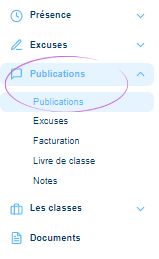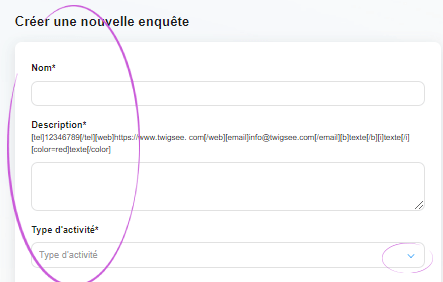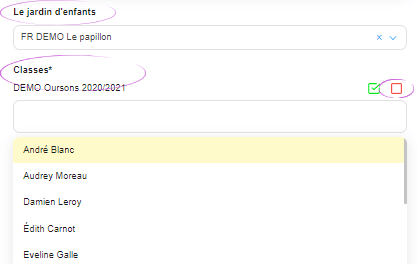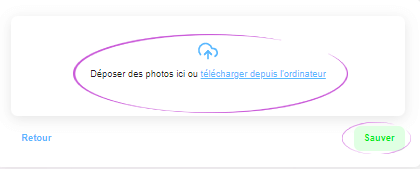Comment ajouter un poste pour les parents dans Twigsee
Avec un post, l’enseignant peut partager des informations et des photos avec les parents. Les parents peuvent ainsi voir clairement en un seul endroit ce qui s’est passé à l’école ce jour-là, ou comment leurs enfants se sont débrouillés lors d’un voyage scolaire.
1. où se trouve la section des postes
Dans le menu principal de gauche, sous l’onglet Postes, sélectionnez la section Postes.
2. Ajouter un message
Utilisez le bouton vert Ajouter un message dans le coin supérieur droit de la fenêtre Liste des messages pour ajouter un nouveau message.
3. Créer un poste
Dans l’onglet « Détails du message » qui vient de s’ouvrir, remplissez le titre du message, sa description et le type d’activité, un par un. Les types d’activité sont définis et vous pouvez développer la liste en utilisant la flèche à l’extrémité de ce champ. Pour sélectionner un type d’activité, cliquez sur le nom de l’activité en question.
4. Marquage des enfants
Ensuite, vous devez marquer les enfants auxquels le message se rapporte. Vous pouvez sélectionner une classe entière en utilisant le bouton vert sur le côté droit de la ligne de la classe. Si vous devez sélectionner uniquement certains enfants, cliquez dans la case Classes. Une liste d’enfants s’étendra et cliquez pour ne sélectionner que ceux que vous voulez. Si vous sélectionnez toute la classe par erreur, vous pouvez facilement la supprimer à nouveau en utilisant le bouton rouge sur le côté droit de la ligne.
5. Insérer des photos et sauvegarder le message
Le dernier champ de la carte postale est utilisé pour insérer des photos. Téléchargez des photos dans le message et enregistrez l’ensemble du message à l’aide du bouton vert Enregistrer.
6. modifier un message
Le message nouvellement créé s’affiche dans la liste des messages. Si vous devez modifier le message (ajouter un enfant, changer le texte, etc.), vous pouvez rouvrir le détail du message et modifier ce dont vous avez besoin via l’icône du crayon bleu. Enregistrez à nouveau toutes les modifications à l’aide du bouton Enregistrer.